 3. 파일질라 프로그램 사용하기 3. 파일질라 프로그램 사용하기
|
- 실행파일을 클릭하면 아래와 같은 화면이 뜹니다.
|
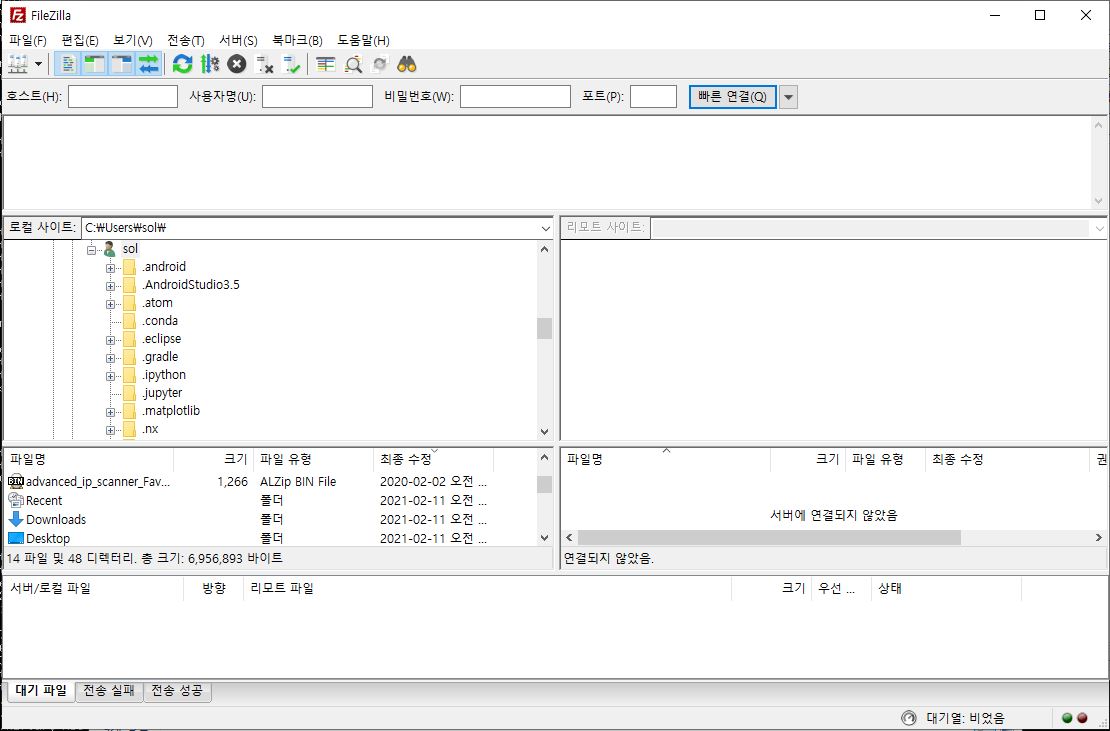
|
|
사이트 접속하기
|
| 파일>사이트관리 관리자를 선택하면 아래와 같은 실행창이 나타나며 다음과 같은 순서로 사이트 정보를 기입하면 원하시는 사이트 계정에 접속이 가능합니다. |
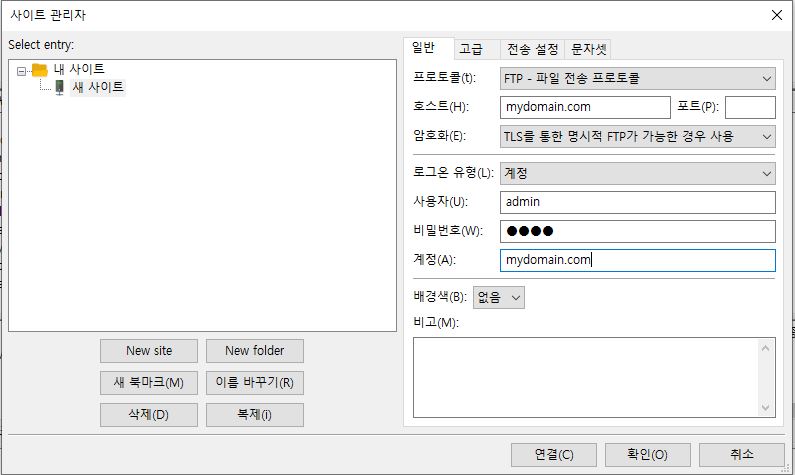 |
|
① 새 사이트를 클릭하여 접속하고자 하는 계정의 이름을 추가합니다.
② 계정의 호스트 정보를 정확하게 기입하십시오.
③ 계정에 맞는 서버 종류를 선택하십시오.
④ 로그온 형식을 선택하십시오.
⑤ 계정 사용자의 아이디를 기입하십시오.
⑥ 계정 아이디의 비밀번호를 기입하십시오.
⑦ 사용자의 계정정보를 기입하십시오.
⑧ 연결을 클릭하십시오 |
|
| 사이트에 접속하게 되면 다음과 같은 화면을 확인할 수 있으며 좌측은 내 컴퓨터 파일의 목록,
우측은 서버에 보관된 파일들의 목록을 나타냅니다. |
|
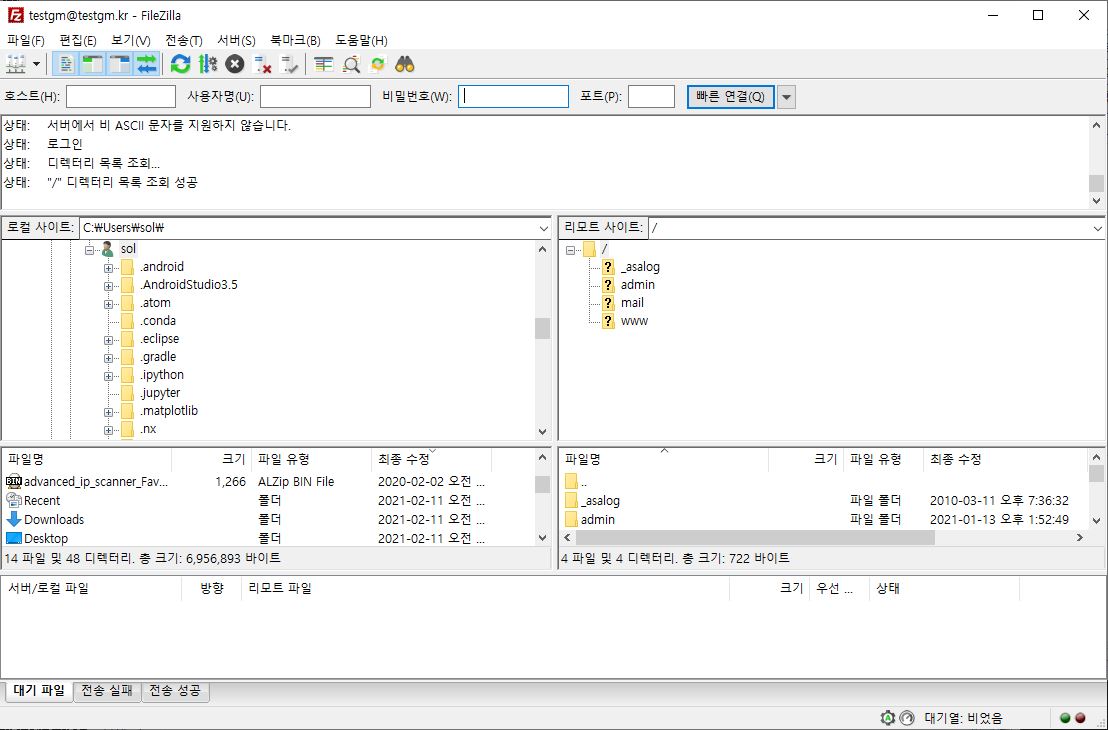
|
|
파일 업로드하기 |
| 다음의 순서대로 진행하면 파일이 업로드됩니다. |
① 좌측에 보여지는 경로 위치에서 업로드할 파일을 찾습니다.
② 우측에 보여지는 경로에서 업로드할 위치를 선택합니다.
③ 업로드할 파일을 선택 후 “업로드”를 클릭합니다. |
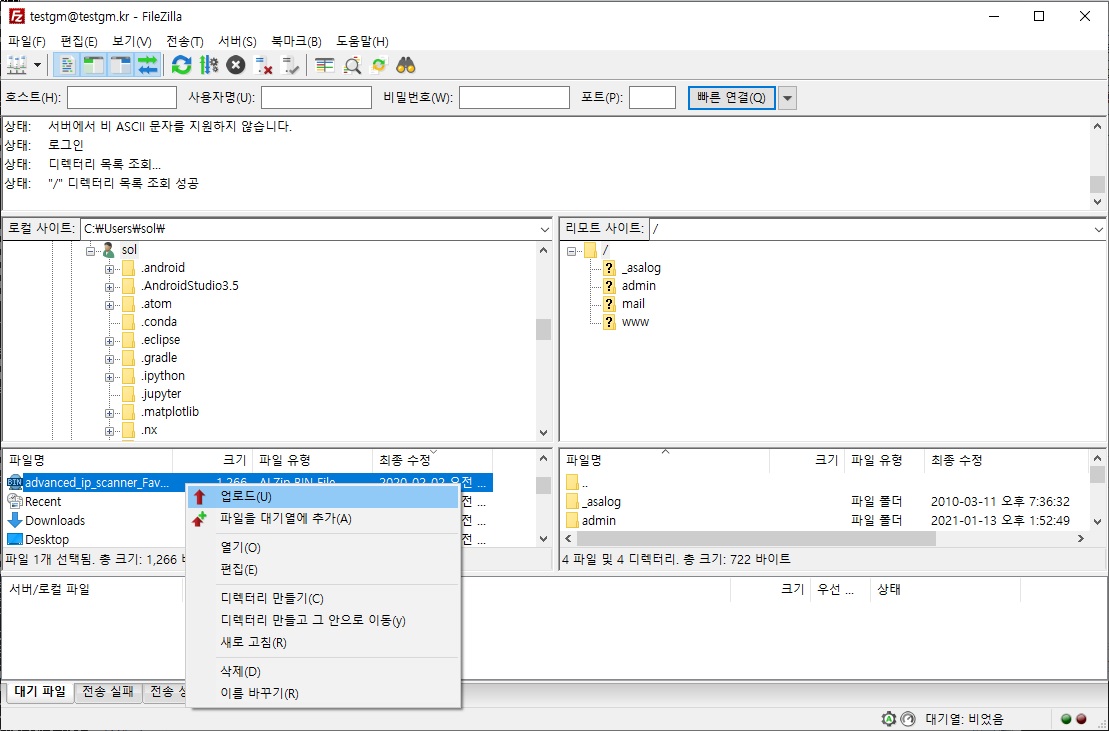
|
|
파일 다운로드하기 |
| 다음의 순서대로 진행하면 파일이 다운로드됩니다. |
① 우측에 보여지는 경로 위치에서 다운로드할 파일을 찾습니다.
② 좌측에 보여지는 경로에서 다운로드할 위치를 선택합니다.
③ 다운로드할 파일을 선택 후 “다운로드”를 클릭합니다. |
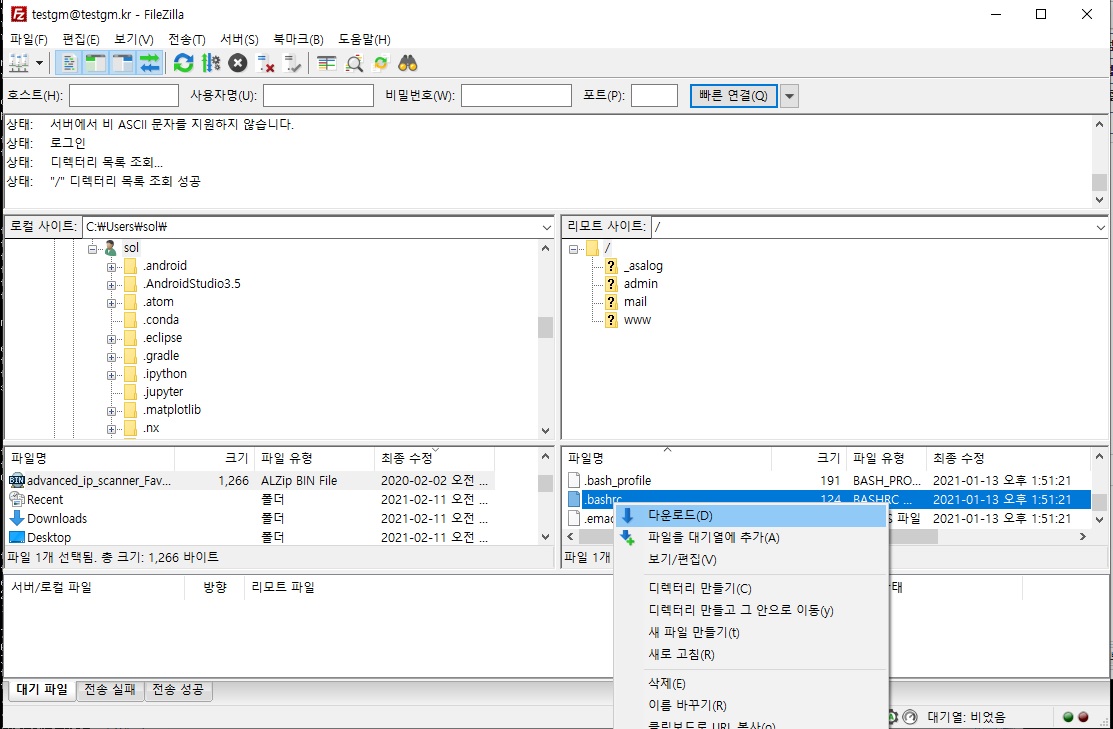
|
|
퍼미션 조정하기 |
| 게시판이나 방명록과 같은 CGI 파일들을 사용할 경우 퍼미션을 조정해 주어야 하는 경우가 있습니다. 이럴 경우 아래의 설명을 참조하셔서 퍼미션을 조정하시면 됩니다. |
| ① 권한 설정을 원하는 파일을 선택하여 “파일 권한”을 클릭합니다. |
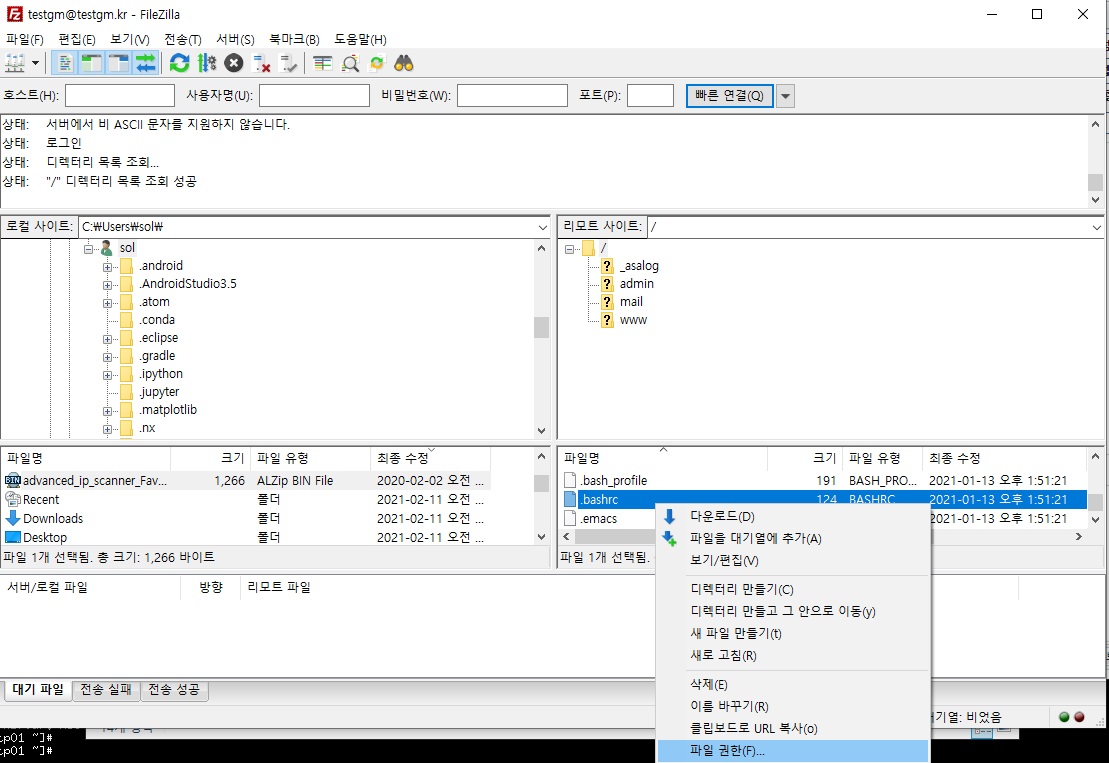
|
| ② 사용자가 원하시는 권한을 설정해 줍니다. |
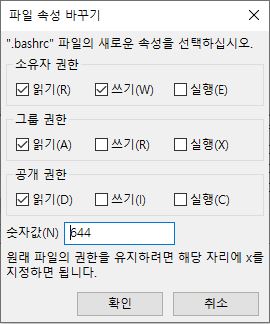
|
참고로 퍼미션의 숫자는 아래와 같이 계산됩니다.
읽기 : 4 , 쓰기 : 2, 실행 : 1
따라서 위의 그림을 보고 계산을 해 보면 소유자 부분에 읽기와 쓰기 부분이 체크되어 있기 때문에 4 + 2 = 6 이 되고, 그룹 부분은 4, 유저 부분도 4 가 되어서 퍼미션이 644 가 된 것입니다. |



